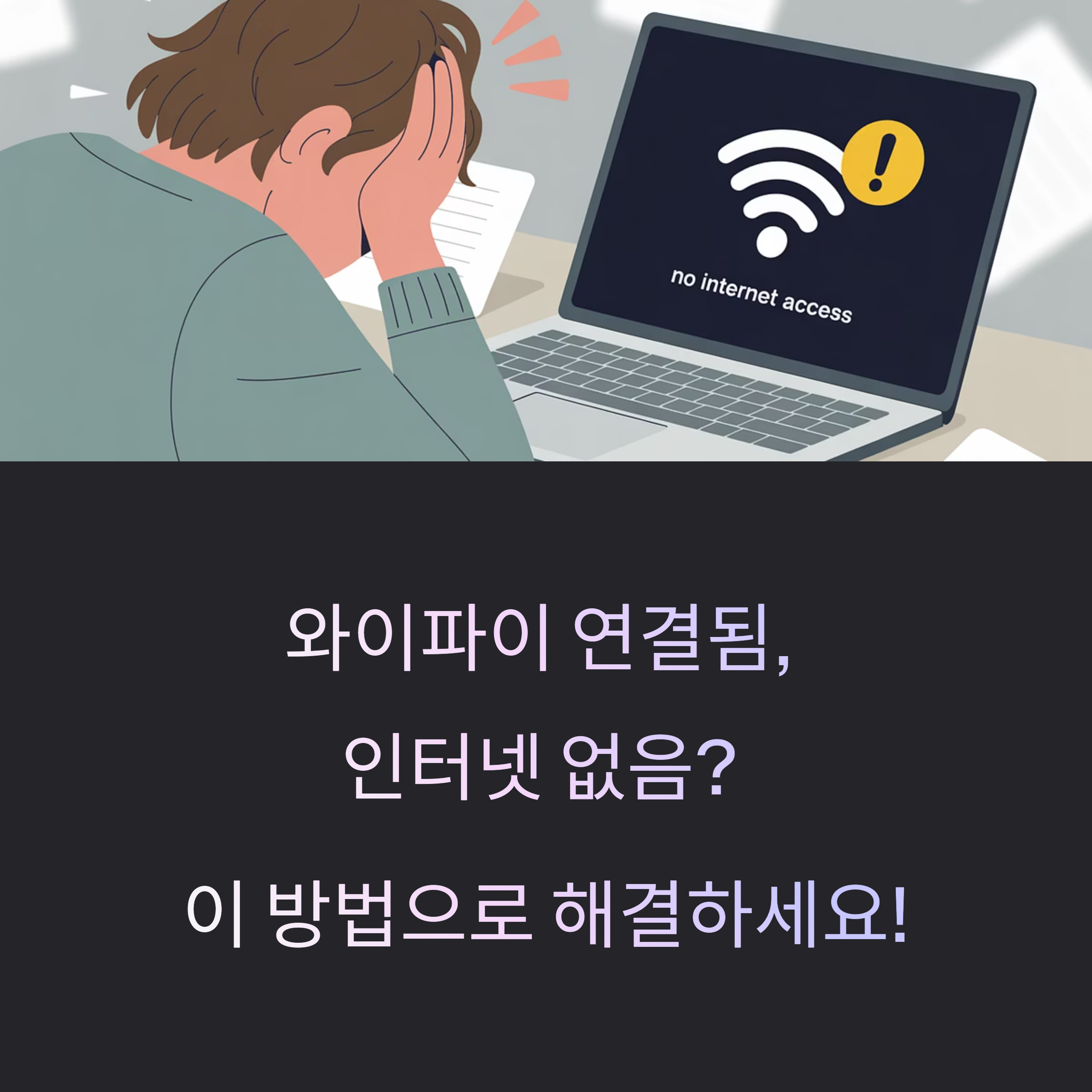
노트북이나 PC에서 와이파이는 연결됐는데 인터넷이 되지 않는 경우, 당황스럽죠? 바로 와이파이 연결됨 인터넷 없음 오류입니다. 이런 경우 대부분은 IP 갱신만으로 간단히 해결할 수 있습니다. 오늘은 이 문제의 원인과 해결 방법을 단계별로 알려드립니다.
1. 와이파이는 연결되었는데 인터넷이 안 되는 이유
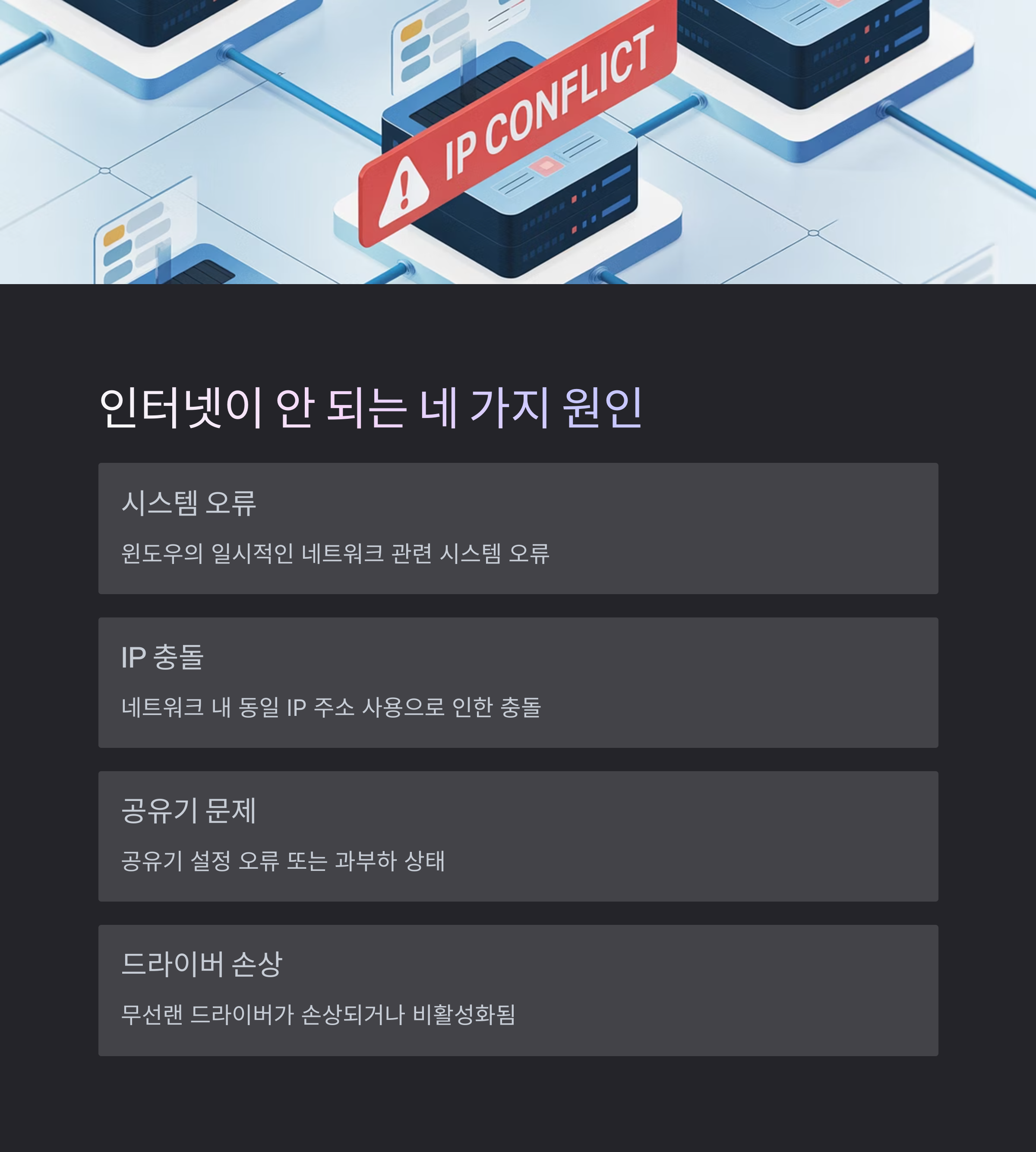
와이파이 연결됨, 인터넷 없음 상태는 기기와 무선 공유기는 연결됐지만, 외부 인터넷망에 접속되지 않은 상태를 말합니다. 주요 원인은 다음과 같습니다.
- IP 충돌 또는 임시 IP 오류: IP 주소가 자동으로 할당되지 않거나 중복되었을 때 발생
- 공유기 오류: 공유기의 DHCP 기능이 일시적으로 작동하지 않는 경우
- DNS 서버 문제: DNS 주소가 비정상일 경우 사이트 접속이 불가할 수 있음
이때 가장 빠르고 효과적인 해결 방법은 IP 갱신입니다.
2. IP 갱신 방법 (윈도우 기준)

IP 갱신은 명령어 몇 개로 간단히 해결됩니다. 아래 단계를 따라 해보세요.
- 시작 메뉴 → 검색창에 cmd 입력 후 명령 프롬프트 실행
- ipconfig /release 입력 → 현재 IP 주소 해제
- ipconfig /renew 입력 → 새로운 IP 주소 요청 및 갱신
- ipconfig /flushdns 입력 → DNS 캐시 삭제로 깔끔하게 초기화
이 과정을 통해 공유기로부터 새로운 IP가 할당되면서 인터넷 연결이 복구되는 경우가 많습니다.
3. 네트워크 어댑터 재설정 방법
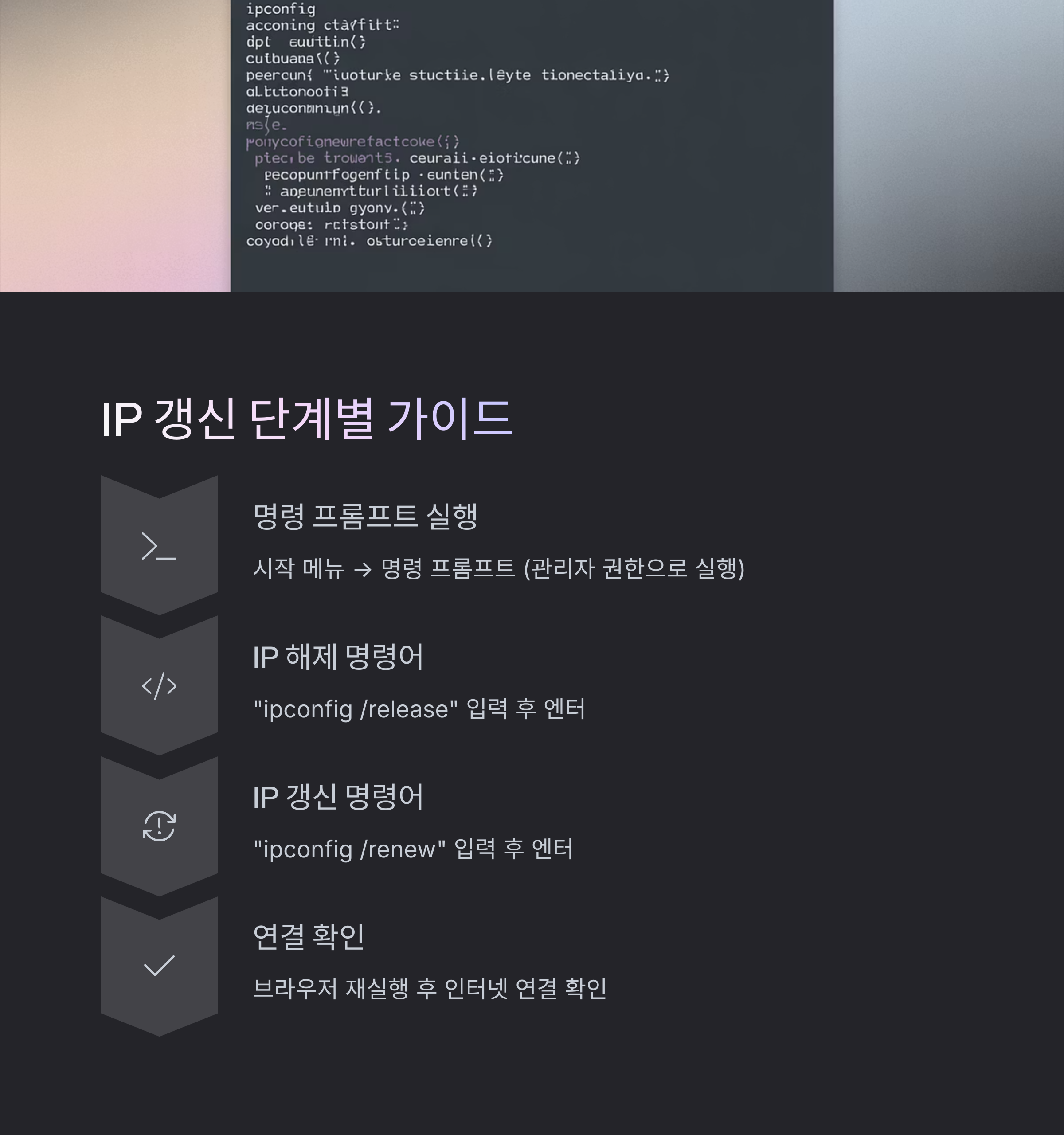
IP 갱신에도 문제가 해결되지 않는다면 네트워크 어댑터 초기화를 시도해보세요.
- 제어판 → 네트워크 및 인터넷 → 네트워크 및 공유센터 → 어댑터 설정 변경
- 현재 사용 중인 무선 네트워크 어댑터를 오른쪽 클릭 → 사용 안 함
- 10초 후 다시 사용 클릭하여 재활성화
이 과정을 거치면 장치 자체의 일시적인 네트워크 오류가 초기화됩니다.
4. 공유기 초기화도 고려해보세요

기기 문제가 아닌 공유기 오류일 수도 있습니다.
- 공유기 전원 OFF → 10초 후 ON: 간단한 리셋으로 DHCP 재작동 유도
- 공유기 설정 페이지 접속: IP주소(예: 192.168.0.1)로 접속해 설정 확인
- 펌웨어 업데이트: 오래된 펌웨어가 원인일 수 있으므로 최신 버전 확인
공유기 리부팅만으로도 문제 해결되는 경우가 많습니다.
링크트리: 유튜브+블로그+쿠팡 필수템 - https://linktr.ee/RASFLEX
RASFLEX | Instagram | Linktree
📌 스마트하게 살아가는 RASFLEX.ZIP, 🎁 제가 실제로 쓰는 쿠팡 추천템, 📺 유튜브 & 블로그 & 필수템 모음, ⬇️ 아래 링크에서 확인하세요!
linktr.ee
Q&A: 와이파이 연결됨 인터넷 없음
Q1: 스마트폰은 되는데 노트북만 인터넷이 안 됩니다.
A1: 노트북 IP 갱신 또는 어댑터 재설정이 필요합니다. 기기별 문제로 분리해 진단해보세요.
Q2: 재부팅해도 계속 인터넷이 안 됩니다.
A2: 공유기 문제일 수 있으니 공유기 리셋과 펌웨어 확인을 권장합니다.
Q3: DNS 설정은 어디서 바꾸나요?
A3: 네트워크 어댑터 속성 → IPv4 설정에서 DNS 주소를 ‘자동’ 또는 ‘8.8.8.8’로 변경 가능합니다.
Q4: IP 갱신이 안 되는 경우는?
A4: 보안 소프트웨어나 방화벽 설정이 영향을 줄 수 있으니 일시적으로 해제 후 다시 시도해보세요.
결론: 와이파이 연결됐지만 인터넷이 안 된다면, IP 갱신이 먼저!
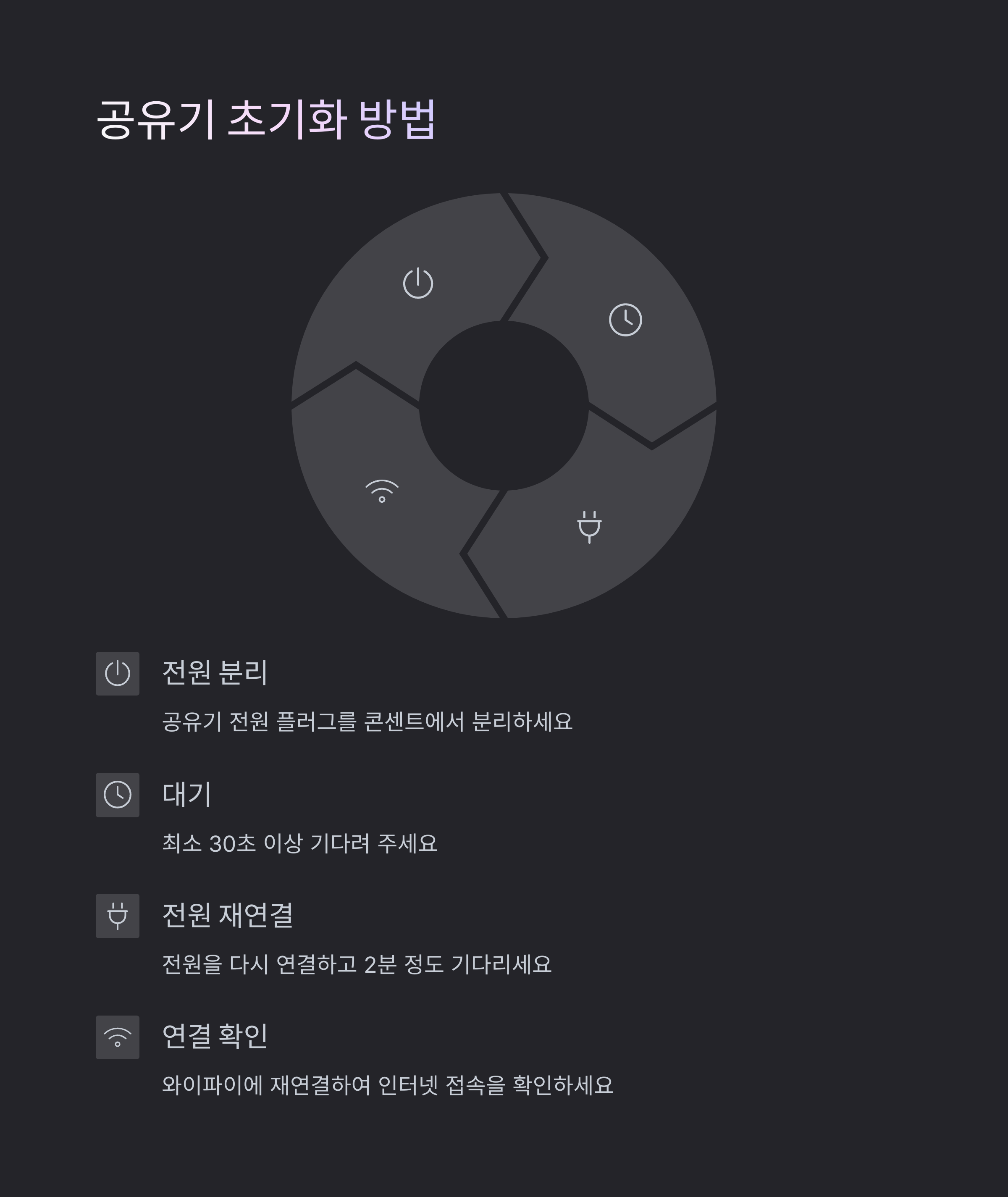
와이파이 연결됨 인터넷 없음 문제는 어렵지 않게 해결할 수 있습니다. 가장 기본적이면서 효과적인 방법은 IP 갱신이며, 어댑터 초기화, 공유기 리부팅까지 함께 점검하면 대부분의 오류를 손쉽게 해결할 수 있습니다. 오늘 알려드린 방법으로 더 이상 연결 문제로 스트레스 받지 마세요!
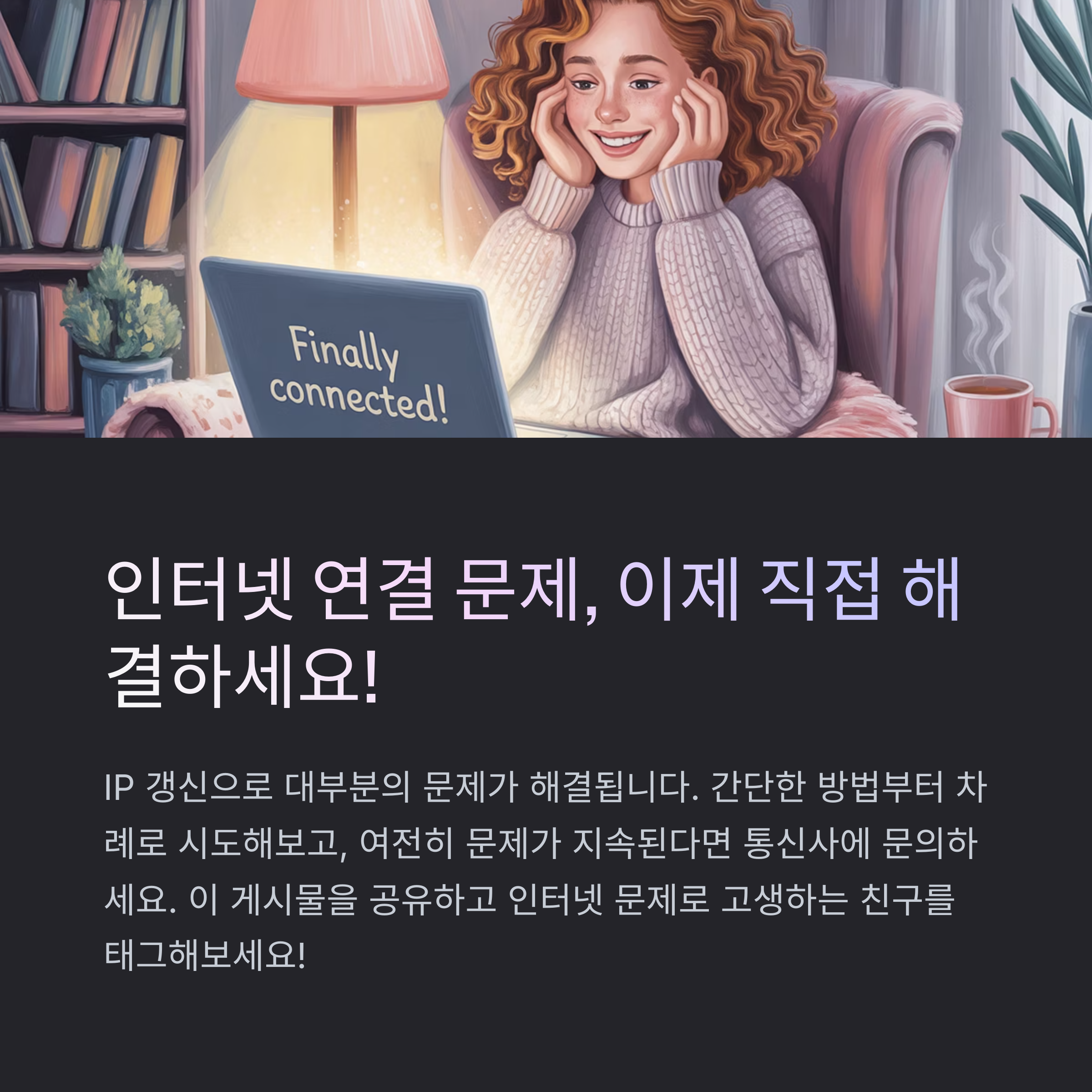
태그: #와이파이연결됨인터넷없음 #IP갱신방법 #와이파이오류 #인터넷연결문제 #네트워크초기화 #윈도우IP설정 #공유기재설정
'PC SOS 꿀팁 정보' 카테고리의 다른 글
| 윈도우 탐색기 안 열릴 때, 안전모드 진입이 답일까? (1) | 2025.06.05 |
|---|---|
| 엑셀에서 셀 병합 오류, 단순하지만 놓치는 부분 (0) | 2025.06.04 |
| 프린터가 계속 대기 중이면 이 설정부터 확인하세요 (0) | 2025.06.03 |
| 윈도우에서 화면 깜빡임 증상, 실제 원인은 이겁니다 (0) | 2025.06.03 |
| 파일 이름이 바뀌지 않을 때, 관리자 권한 체크 (0) | 2025.06.02 |


